时间:2017-03-09 15:48:26 作者:chunhua 来源:系统之家 1. 扫描二维码随时看资讯 2. 请使用手机浏览器访问: https://m.xitongzhijia.net/xtjc/20170309/93662.html 手机查看 评论 反馈
在Windows10系统中,微软已加入了Linux Bash命令支持,此前小编也介绍过怎么开启Linux Bash命令行,可是很多用户开启之后,并不是很会使用Linux Bash命令,所以今天小编特意给大家分享下Windows10系统Linux Bash命令的使用方法。

具体方法如下:
1、没安装Bash的用户可以按照之前介绍的方法,先在设置→更新和安全→针对开发人员中选择“开发人员模式”,点击后会下载“开发人员模式包”,如下图;
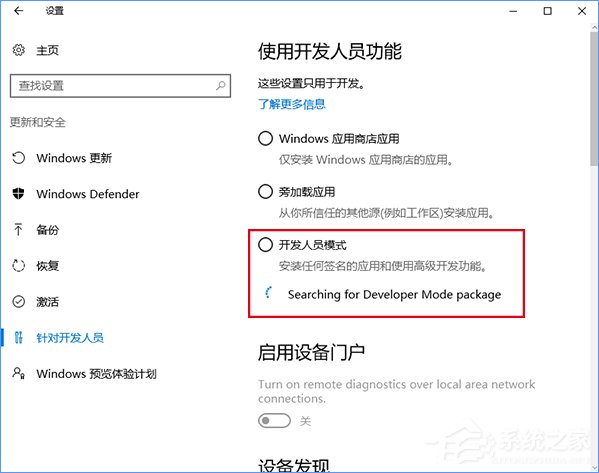
但有时这个包会下载不成功,出现如下图提示;

2、此时也无需担心,上一步如果不顺利,可以在后续步骤中弥补。此时进入控制面板→程序和功能→启用或关闭Windows功能,勾选“适用于Linux的Windows子系统(Beta)”,点击“确定”后安装,如下图;
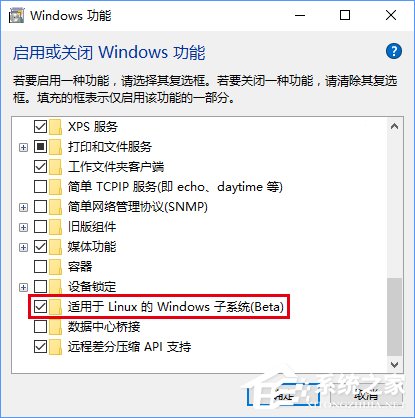
3、安装后需要重启,然后打开命令提示符,执行如下命令即可开启(可直接在管理员模式下输入Bash命令开启):
4、如果第一步安装不顺利,此时可能就需要从商店下载所需组件,顺利与否还得看网络状况,小编在测试中就遇到如下“鬼畜”情况:

5、由上图可见,下载安装的过程中需要用户创建Unix账户,因此要设定账户密码,在输入密码的过程中,密码文字不可见,需要输入两遍,你心里要有数,设置成功后就可以使用了;
6、功能命令可用bash --help来查询,在使用的话要在前面加上“bash”,例如:
bash --debug
bash --init-file
bash --version
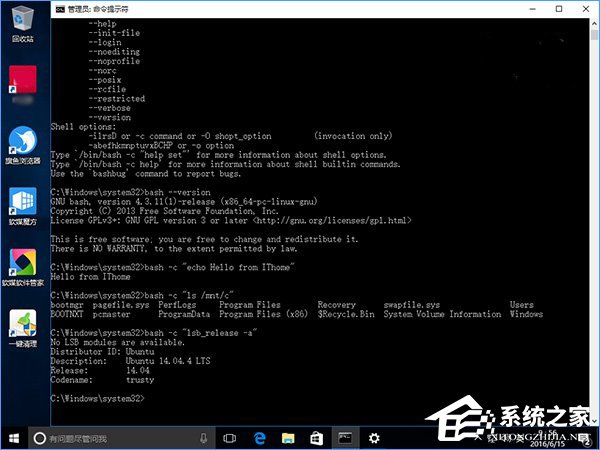
7、如果要运行Linux命令,可采用如下格式(注意 c 和前引号间的空格,如上图):
例如:
bash -c “echo Hello from xitongzhijia”
bash -c “ls /mnt/c”
bash -c “lsb_release -a”
关于Windows10系统Linux Bash命令的使用方法就给大家讲解到这边了,还不会使用Linux Bash命令的伙伴,可以看看以上教程。
发表评论
共0条
评论就这些咯,让大家也知道你的独特见解
立即评论以上留言仅代表用户个人观点,不代表系统之家立场